Dahil ang mga gumagamit ay makakapagpalit ng nilalaman sa pagitan nila at ng mga application nang walang anumang problema. Kapag ikinonekta mo ang iyong smartphone sa isa pang computer, makikita mo ang pamilyar na mensahe na " aparatong ito maaari lang i-sync sa isang iTunes library." Kung hindi, ang karamihan sa mga file sa iPhone ay papalitan.
Sa kabutihang palad, mayroon ding solusyon sa problemang ito. Ang paraan ng "pagkilala" ng isang device sa katutubong library nito ay nasa isang espesyal na file na nakatago sa iyong Mac o PC. Kung kopyahin mo ito mula sa isa sa iyong mga computer at ililipat ito sa isa pa, iisipin ng smartphone na ito ay muling nakakonekta sa orihinal na iTunes library.
Upang makapagsimula, buksan ang Finder at gamitin ang keyboard shortcut na Command+Shift+G. Sa lalabas na window, i-type ang ~/Music/iTunes at pindutin ang enter.

Susunod na makikita mo ang isang listahan ng mga file. Siguraduhing gawin backup na kopya ang buong nilalaman ng folder na ito kung sakaling may magkamali.

Pagkatapos nito, buksan ang iTunes Music Library.xml file gamit ang text editor(TextEdit). Dito makikita mo ang kinakailangang key (naka-highlight sa screenshot), na dapat kopyahin o isulat sa isang piraso ng papel.

Sa pangalawang computer, ulitin ang lahat ng hakbang na ito. Tiyaking hindi tumatakbo ang iTunes at siguraduhing tanggalin ang mga .itl na file sa folder ng Nakaraang iTunes Libraries. Kung wala kang folder na ito, hindi mo kailangang tanggalin ang anuman.

Pagkatapos, gaya ng nahulaan mo, kailangan mong palitan ang key mula sa iTunes Music Library.xml file ng key mula sa iyong library. Susunod, buksan ang iTunes Library.itl file at tanggalin ang lahat ng nilalaman nito. Tiyaking i-save ang iyong mga pagbabago.
Buksan ang iTunes. Makakakita ka ng mensahe ng error, ngunit maaari mong ligtas na balewalain ito. Ikonekta lang ang iyong iPhone sa iyong computer - walang mga file na papalitan.
Ang platform ng iOS kung saan tumatakbo ang iPhone ay sarado- Nangangahulugan ito na ang bawat bagong may-ari ng isang Apple smartphone ay kailangang kalimutan ang tungkol sa kung paano niya kinopya dati ang musika sa kanyang Android at simulan ang mastering ang programa iTunes. Walang pag-synchronize sa iTunes wala kahit saan: siyempre, may iba pang mga programa na makakatulong na punan ang iPhone ng nilalaman ng media, gayunpaman, lahat ng mga ito ay binabayaran o hindi maaaring ipagmalaki ang pagtatrabaho nang tama.
Ang pag-synchronize ng iPhone ay isang proseso kung saan ang mga nilalaman ng programa iTunes inilipat sa gadget. Mangyaring tandaan: eksakto ay ang tumatanggap ng impormasyon, na ang ibig sabihin ay:
- Maglipat ng anumang data mula sa iyong smartphone papunta sa iyong PC (halimbawa, mga larawang kinunan gamit ang camera ng device) sa pamamagitan ng iTunes hindi ito gagana. Ang iba pang mga programa ay angkop para dito, halimbawa, iTools.
- Ang pagtanggal ng file sa media library ay nangangahulugan na tatanggalin din ito sa gadget sa susunod na pag-synchronize.
Maraming mga gumagamit, sa kasamaang-palad, ay hindi nauunawaan ang kakanyahan ng pag-synchronize.
Karaniwang Pagkakamali: Pagkatapos mag-download ng musika sa iPhone, nililinis ng user ang library upang hindi “malito” kapag nagdadagdag ng mga bagong kanta. Naturally, ang susunod na pag-synchronize ay magbubura sa lahat ng mga track mula sa device.
Paano i-sync ang iPhone sa iTunes sa pamamagitan ng USB?
Kung gusto mong mag-download ng musika o video sa iPhone sa pamamagitan ng iTunes, magpatuloy tulad nito:
Hakbang 1. Ikonekta ang gadget sa PC gamit ang isang USB cable at ilunsad ang programa iTunes. Ang sumusunod na window ay lilitaw:
Sa kaliwang column sa seksyong " Mga device"Makikita mo ang iyong gadget (sa aming kaso, iPhone, naka-highlight sa pula).
Hakbang 2. Mag-click sa icon ng device na matatagpuan sa itaas na bar:

Makikita mo ang iyong sarili sa isang seksyon na nakatuon sa nakakonektang device.

Hakbang 3. sa " Balik-aral" Mag-scroll pababa at lagyan ng check ang kahon sa tabi ng " I-sync lang ang mga naka-tag na kanta at video" Pipigilan ka ng checkbox na ito mula sa pagkawala ng data na na-download sa iyong iPhone. ngayon lang, sa kurso ng pangkalahatang pag-synchronize.

Hakbang 4. I-click ang " Mag-apply", Tapos" I-synchronize»:

Sa tuktok na field (naka-highlight) maaari mong subaybayan ang pag-usad ng pag-synchronize. Maaari mo ring gamitin ang gadget sa panahon ng pag-synchronize kung ang bersyon operating system ang smartphone ay lumampas sa 5.0. Sa pagkumpleto ng pamamaraan, makikita mo na ang mga bagong kanta ay magagamit na sa built-in na application " Musika».
Mahalaga: huwag bunutin USB cable mula sa iyong computer o device hanggang sa makumpleto ang paglilipat ng data. Ang katotohanang titigil ang pag-synchronize ay ang pinakamababa sa mga kasamaan: maaari mo ring maging sanhi ng hindi paggana ng gadget.
Ano ang gagawin kung ang iPhone ay hindi nagsi-sync ng musika?
Kung eksaktong inulit mo ang lahat ng mga hakbang na inilarawan, ngunit wala pa ring mga bagong track sa iyong iPhone, ang problema ay 90% tulad ng sumusunod: Ang pag-synchronise ay hindi isinaaktibo sa tab na " Musika». Pumunta sa tab na ito at lagyan ng check ang kahon sa tabi ng “ I-sync ang musika»:

Maaari mong piliin ang pinaka-maginhawang opsyon sa pag-synchronize mula sa dalawa: kapag naglilipat ng data sa iPhone, alinman sa lahat ng mga track ay makokopya nang walang pinipili (" Buong media library"), o indibidwal na mga album, playlist, komposisyon ng mga partikular na artist (“ Mga paboritong playlist...").

Dito maaari kang mag-set up ng pag-synchronise para makopya ang mga clip at voice recording kasama ng mga kanta sa iPhone.
Paano i-sync ang iPhone sa computer sa pamamagitan ng Wi-Fi?
Noong 2011, pagkatapos ng paglabas ng iOS 5.0, naging posible na mag-synchronize nang hindi ikinonekta ang gadget sa PC gamit ang USB cable. Ngunit ang mga gumagamit na umaasang makatipid sa mga accessory ay dapat malaman iyon para sa paunang setup Kailangan pa rin ang cable. I-set up ang synchronization tulad nito:
Hakbang 1. Ikonekta ang gadget gamit ang isang cable sa computer at ilunsad iTunes.
Hakbang 2. Mag-click sa pindutan Device».

Hakbang 3. sa " Balik-aral"hanapin ang bloke" Mga pagpipilian", at sa block mismo - ang item " I-sync sa iPhone na ito sa pamamagitan ng Wi-Fi" Lagyan ng check ang kahon sa tabi ng item na ito.

Huwag kalimutang paganahin ang pag-synchronize ng musika (video, tunog) sa naaangkop na tab.
Hakbang 4. I-click ang " I-synchronize"At" handa na" Ngayon ay maaari ka nang maglipat ng data sa iyong gadget nang hindi gumagamit ng cable.
Ngayon isaalang-alang natin paano mag-synchronize sa pamamagitan ng Wi-Fi. Bago maglipat ng data gamit ang paraang ito, dapat kumpletuhin ng user ang ilang mga paunang hakbang:
- I-charge ang iyong smartphone.
- Ikonekta ang iPhone at computer sa isa Mga Wi-Fi network.
- Ilunsad ang iTunes sa PC.
Hakbang 1. Sa iyong device, sundan ang landas " Mga setting» — « Basic» — « I-sync sa iTunes sa Wi-Fi».

Hakbang 2. I-click ang " I-synchronize", at makikita mo iyon sa linya ng katayuan sa iTunes Nagsimula ang karaniwang countdown ng mga hakbang.

Sa panahon ng pag-synchronize sa pamamagitan ng Wi-Fi, maaari mo ring ganap na gamitin ang iyong iPhone.
Ang pag-synchronize ng gadget sa pamamagitan ng Wi-Fi ay may ilang disadvantages kumpara sa paglilipat ng data sa pamamagitan ng cable: una, mas mabilis na maubos ang baterya ng device, at pangalawa, ang pag-synchronize mismo ay mas tumatagal.
Hindi gumagana ang pag-synchronize: mga posibleng dahilan at kung paano ito ayusin
Kadalasan, ang problema ng kakulangan ng pag-synchronize ay malulutas sa pamamagitan lamang ng pag-restart ng iPhone. Kung hindi ito makakatulong, ang dahilan ay malamang na isa sa mga sumusunod:
- iTunes hindi sapat na "sariwa". Subukang i-update ang programa sa pinakabagong bersyon - sa menu iTunes piliin ang " Sanggunian» — « Mga update" at sa lalabas na window, i-click ang " I-download ang iTunes».
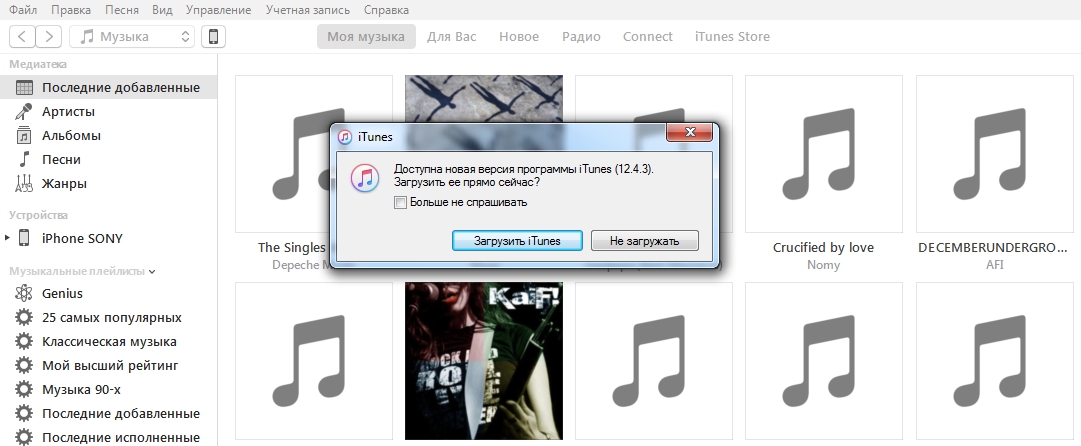
- Ang proseso ng pag-synchronize ay hinarangan ng antivirus. I-off ang iyong proteksyon at maglakas-loob muli. Kung ang problema ay talagang sa antivirus, isipin ang tungkol sa pag-install ng isa pang programa, dahil ang may-ari ng isang iPhone ay napipilitang harapin ang pag-synchronize sa lahat ng oras.
- Ang mga setting ng router ay hindi naitakda nang tama (kapag nagsi-synchronize sa pamamagitan ng Wi-Fi). Itakda ang uri ng seguridad WPA-Personal, at ang uri ng pag-encrypt ay TKIP(hindi AES). Dapat mong baguhin ang operating mode sa mga setting ng router wireless network(talata Wireless Mode) Kasama Auto sa B/G.
Konklusyon
Ang katotohanan na kakailanganin mong gumamit ng karagdagang software upang mag-download ng musika iTunes nakakalito sa maraming bagong user ng Apple. Gayunpaman, ang aplikasyon iTunes Ang pagkilos bilang isang tagapamagitan sa pagitan ng isang PC at isang gadget ay napakahalaga mula sa isang punto ng seguridad: ang pag-download ng isang nakakahamak na file sa isang smartphone sa pamamagitan ng program na ito ay isang minimal na panganib. Bukod, iTunes ay isa sa mga epektibong tool ng Apple sa paglaban sa pamimirata ng musika, dahil ganap itong namamahagi ng musika nang legal at sa mababang presyo.
Walang mga kinakailangan na sa malapit na hinaharap Apple ay magbibigay ng iba pang mga libreng pagpipilian para sa pag-download ng musika sa iPhone - samakatuwid, tungkol sa mga pamamaraan ng pag-synchronize at pag-aalis posibleng mga problema Dapat malaman ng bawat tagahanga ng Apple ang tungkol sa iTunes.
- Ang tanong na ito ay kadalasang tinatanong ng mga user na bumili ng bagong iPhone upang palitan ang luma. At, siyempre, ang tanong ay agad na lumitaw sa paglilipat ng lahat ng data mula sa isang smartphone patungo sa isa pa. O may mga sitwasyon kung kailan kinakailangan na bahagyang ilipat ang data mula sa isang iPhone patungo sa isa pa: halimbawa, upang i-synchronize lamang ang mga contact o larawan. Sa artikulong ito ay titingnan natin ang ilang mga paraan upang malutas ang problemang ito. Kahit na ang pinaka walang karanasan na mga user ay magagawang i-sync ang kanilang iPhone. Kaya, tayo na!
I-sync ang iPhone sa pamamagitan ng iTunes
Ang pamamaraang ito ay may mga kalamangan at kahinaan. Kakailanganin mo talaga ng gumaganang computer na gumagamit ng Windows o OS X naka-install na programa iTunes (inirerekumenda namin ang paggamit ng pinakabagong bersyon).
Mga kawalan ng pamamaraang ito:
- lahat ay ginagawa sa pamamagitan ng kamay,
- ang system ay maaaring tumanggi na ibalik ang backup kung ang pangalawang aparato ay gumagamit ng higit pa maagang bersyon firmware kaysa sa una (sa kasong ito, dapat na ma-update muna ang pangalawang iPhone).
I-sync ang iPhone sa pamamagitan ng iCloud
Pinaka gusto ko ang pamamaraang ito dahil ginagawa mo ang pinakamababang bilang ng mga hakbang. Ginagawa ng system ang lahat para sa iyo. Ang kakanyahan ng pamamaraan ay upang lumikha ng isang backup na kopya ng lahat ng data sa isang iPhone, at pagkatapos ay i-download ito sa isa pang device. Dapat ay mayroon kang access sa Internet at isang gumaganang iCloud account.

Sitwasyon 1:
Kung mayroon kang bagong binili na iPhone sa iyong mga kamay, kailangan mo munang i-activate ito, piliin ang wika ng interface, atbp. Susunod, makikita mo ang isang item tulad ng "I-set up ang iPhone", kung saan hihilingin sa iyo na gumanap Pag-setup ng iPhone tulad ng bago, o ibalik ang data mula sa isang kopya ng iCloud o sa pamamagitan ng iTunes. Naturally, pipiliin namin ang pangalawang opsyon - "I-recover ang data mula sa isang kopya ng iCloud." Pagkatapos nito, kakailanganin mo lamang na ipasok ang impormasyon ng iyong iCloud account ( email at password), at pagkatapos ay gagawin ng system ang lahat para sa iyo.
Sitwasyon 2:
Kung may hawak kang gumaganang iPhone sa iyong mga kamay, kung saan kailangan mo talagang ilipat ang lahat ng data. Pagkatapos ay ginagawa namin ito sa ganitong paraan. Buksan ang application na Mga Setting dito - Pangkalahatan - I-reset - Burahin ang nilalaman at mga setting. Ang lahat ng impormasyon mula sa pangalawang telepono ay tatanggalin, pagkatapos nito ay maaari kang mag-download ng isang backup na kopya - pumunta sa ikatlong punto, sitwasyon 1.
Sitwasyon 3:
Maaari kang gumawa ng isang pagbawi hindi kinakailangan sa pamamagitan ng iCloud, ngunit din sa pamamagitan ng iTunes - tingnan ang punto 4 mula sa mga tagubilin na "Pag-synchronize sa pamamagitan ng iTunes".
Mga kahinaan ng pag-sync ng iPhone sa iPhone sa pamamagitan ng iCloud:
- sa ganitong paraan hindi mo mai-synchronize ang mga multimedia file (musika, pelikula, ilang data ng application),
- Maaari ka lamang kumopya ng mga larawan, contact, data ng kalendaryo, iCloud Drive, mga paalala, data ng Safari, mga tala.
Ngayon ang uso sa mundo ay ang bawat tao ay may parami nang parami iba't ibang mga aparato at mga gadget na palagi niyang ginagamit. Halos bawat isa sa atin ay may laptop, smartphone at tablet sa bahay, kung saan naka-install ang iba't ibang mga programa at lahat ng uri ng data ay naka-imbak. Ito ay hindi palaging maginhawa, dahil madalas na nais mong makapagtrabaho sa anumang impormasyon, anuman ang gadget na nasa iyong mga kamay. Ang problemang ito ay malulutas sa pamamagitan ng pag-synchronize ng mga device sa isa't isa. Sa iba pang mga kumpanya, ang Apple ang naging pinakamatagumpay sa paglutas ng problemang ito. Samakatuwid, sa artikulong ito susuriin natin nang mas malapitan kung paano i-synchronize ang iPhone sa iPad. Alamin natin ito. Tara na!
Gusto ng mga user na magkaroon ng access sa data mula sa anumang gadget sa bahay
Mayroon lamang dalawang paraan upang malutas ang problemang ito:
- Paggamit ng iTunes;
- Gamit ang iCloud cloud service.
Ang pinakamadaling opsyon para sa pag-sync ng iPhone sa isang iPad ay ang gumawa ng dalawang account. Ang una ay kinakailangan upang mag-log in sa iTunes mula sa isang iPhone, at ang pangalawa mula sa isang iPad. Pagkatapos, gamit ang "Data Transfer Wizard", maaari kang maglipat ng data mula sa isang device patungo sa isa pa. Ang pamamaraang ito ay magiging angkop kung ang iPhone at iPad ay may magkaibang mga account.
Maaari ka ring lumikha ng dalawang magkahiwalay na lugar ng imbakan. Una, lumikha ng isang media library para sa iPhone at lumabas sa programa. Susunod, ilunsad muli ang iTunes, habang pinipigilan ang Shift key kung mayroon kang Windows sa iyong computer, o ang Option key kung mayroon kang MacBook. May lalabas na window sa harap mo, na humihiling sa iyong pumili o gumawa ng media library. Ang natitira na lang ay lumikha ng isang media library para sa iPad, ngunit sa ilalim ng ibang pangalan. Gamit ang paraang ito, ang impormasyon mula sa mga kalendaryo, contact at iba pang kasalukuyang impormasyon ay magiging pareho para sa parehong mga device, habang ang imbakan ng data ay magkakaiba.

Sa pangkalahatan, kung mayroon kang parehong iPhone at iPad sa ilalim ng isa account, pagkatapos ang lahat ng pagbabagong ginawa sa isang device ay makikita sa pangalawa. Gayunpaman, sa kasong ito, ang iPhone at iPad ay ganap na magdodoble sa isa't isa. Sa iTunes, maaari mong i-configure ang mga setting ng pag-synchronize upang ang data lamang na sa tingin mo ay kinakailangan ay madoble.

Sa turn, ang serbisyo ng iCloud ay mayroon ding malawak na mga kakayahan para sa pag-synchronize ng iba't ibang mga dokumento, mail, mga tala, mga contact at iba pang mga bagay.

Tulad ng para sa mga aplikasyon, ang sitwasyon ay medyo naiiba. Ang simpleng pagdoble ng mga application ay hindi sapat. Pagkatapos ng lahat, ang lahat ng mga setting at pag-save ay mananatili sa bawat device nang hiwalay. Magkakaroon lamang ng kahulugan ang pag-synchronize para sa mga application na iyon na nag-iimbak ng lahat ng kanilang impormasyon sa cloud o sa isang server. Parami nang parami ang mga katulad na laro at utility na lumalabas araw-araw. Siyempre, hindi lahat ay masaya dito, dahil ang pagpapatupad ng naturang sistema ay nangangailangan ng koneksyon sa Internet, na hindi rin palaging maginhawa.
Ngayon alam mo na kung paano i-sync ang iyong iPad at iPhone. Tulad ng nakikita mo, ito ay ginagawa nang simple at hindi tumatagal ng maraming oras. Ipaalam sa akin sa mga komento kung nakatulong sa iyo ang artikulong ito at magtanong.
 uptostart.ru Balita. Mga laro. Mga tagubilin. Internet. Opisina.
uptostart.ru Balita. Mga laro. Mga tagubilin. Internet. Opisina.


